1-1エックスサーバーと契約する
最初にXSERVERのサイトにアクセスします。下記のバナーをクリックして下さい
↓↓↓↓↓↓↓↓↓↓
X-SERVERが下記のように表示されますので順番に設定します。
下記の通り設定してください
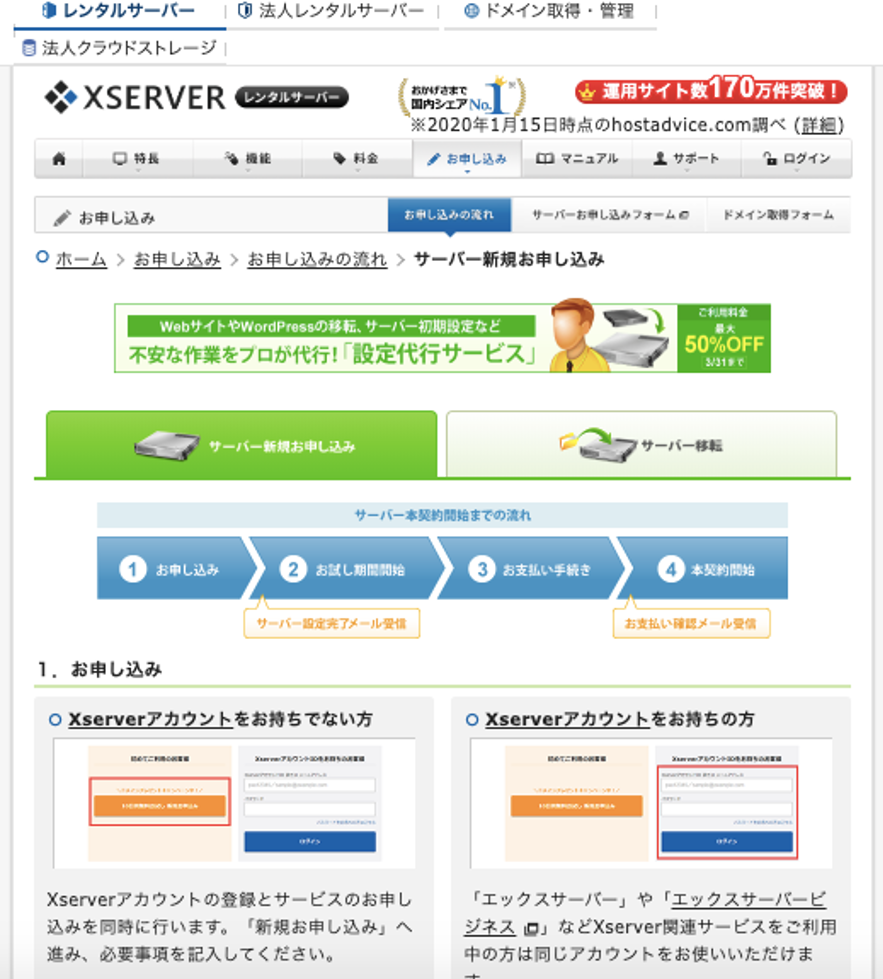
上の方の「お申し込み」をタップします。
図の下にある 1、お申し込みが出るので
「Xserverアカウントの登録とサービスのお申し込みを同時に行います。
「新規お申し込み」へ進み、必要事項を記入してください。
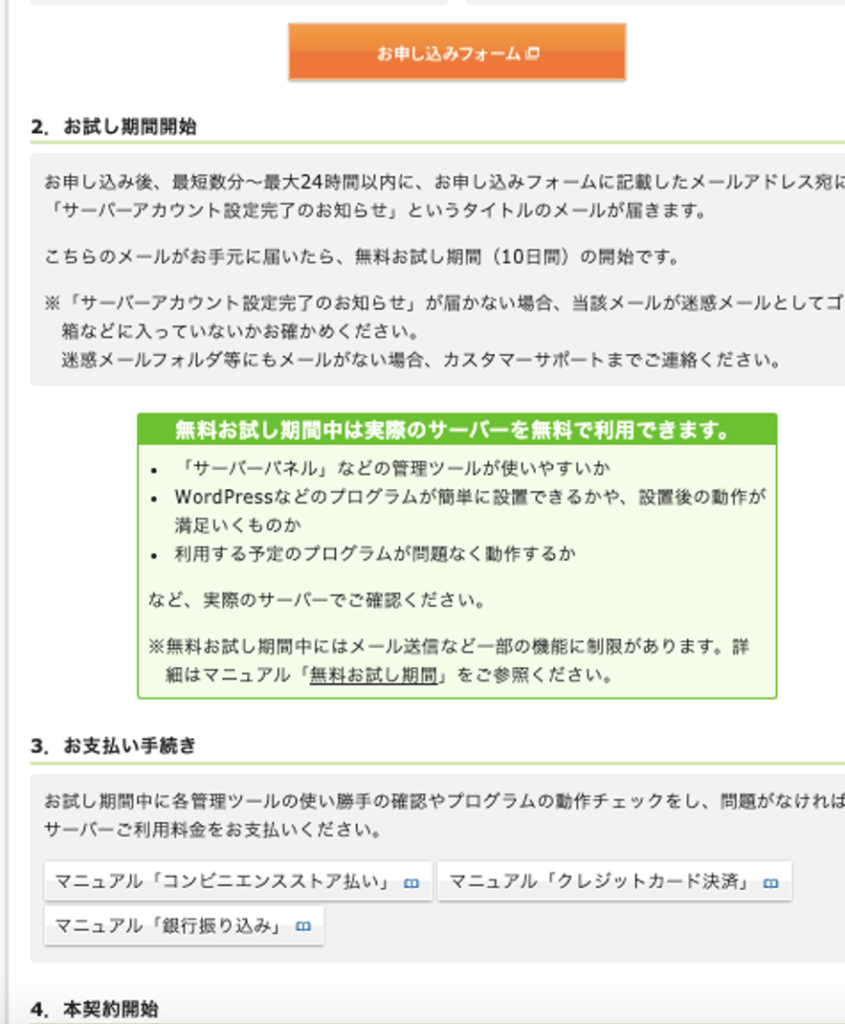
オレンジの申し込みフォームから申し込みます。
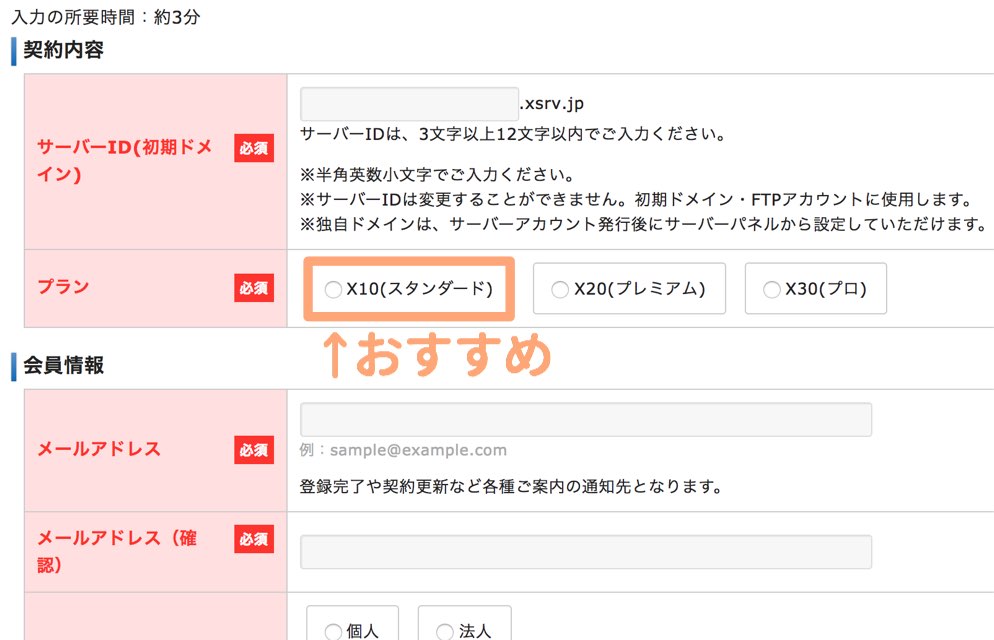
今は10日間のお試し期間があるので、使いにくいようでしたら解約もできて安心です。
法人で申し込みも出来ますが、謄本の提出など面倒な手続きが多いので問題なければ個人での申し込みが便利です(税理士に相談してください)
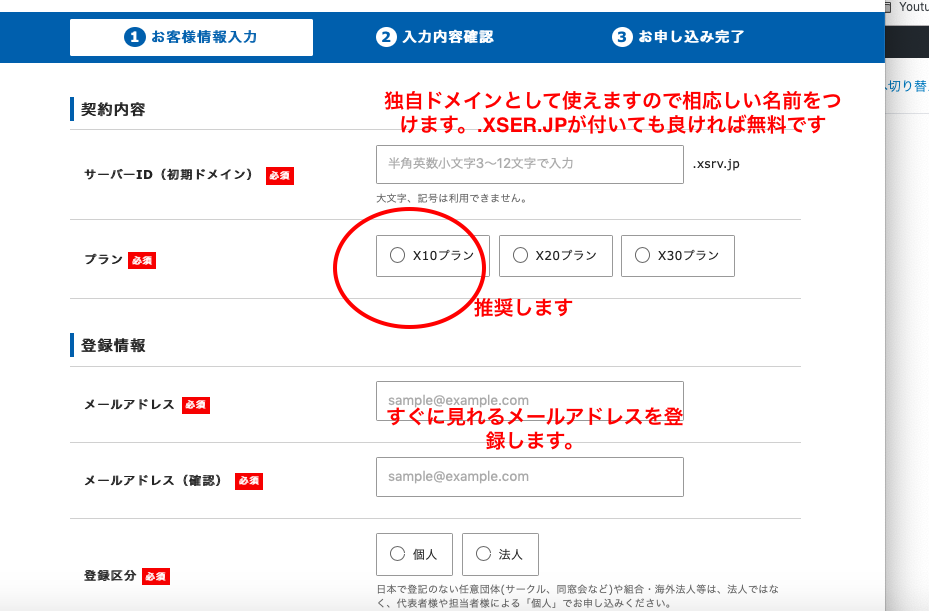
サーバーID (初期ドメイン)のドメイン名の所は、無料ドメインとして利用出来るので使用の時に便利なドメインにした方が良いです。
例えば miuclub と決めますとこの場合は無料ですが
miuclub.xsrv.jp となります。 これで良ければ無料で独自ドメインで使えます。
プランは最小のもので十分ですーX10
メールアドレスはこの作業中に受け取れるアドレスを記入して下さい。 (申し込み確認のメールがすぐに来て受け取れるアドレスがお勧めです。)
登録区分は個人でも法人でも良いですが、法人としますと謄本提出などの作業が増えます。
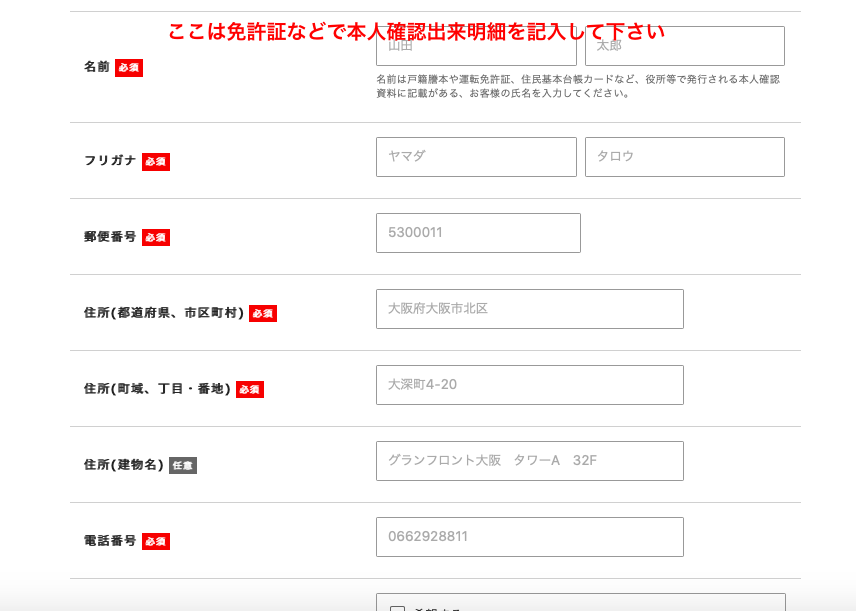
氏名
住所
などは、免許証などの証明書と同一の内容を記載してください。
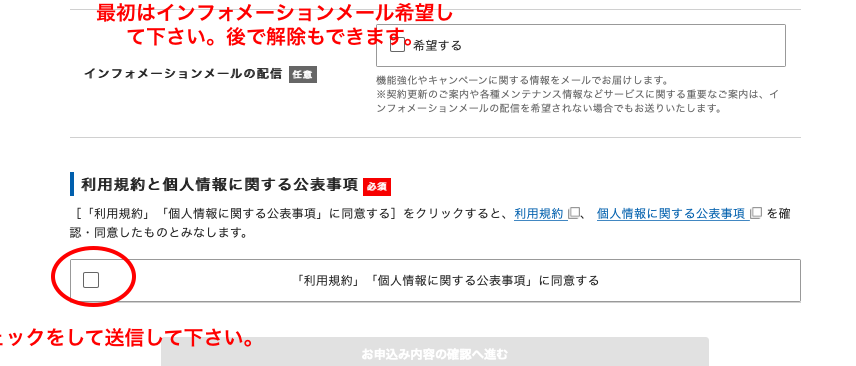
インフォメーションメールは最初は受け取っておいた方が安全です。 慣れて来て不要だと思ったら停止すれば良いと思います。
利用規約、個人情報に関する公表事項にチェックをして
全部記載したら、送信をしてください。
サーバーの申込が完了するとサーバー情報が登録メールに届きますので、とても重要なものですのでメール保存は勿論
ウエブメモ、リアルでも重要事項ノートなどを作成し記入することをお勧めします。
1-2 独自ドメインを契約する
ウエブ上の自分の住所ですーホームページのアドレスとなります
上記の通り、初めてサーバー契約した時のサーバーIDが無料独自ドメインですので、そのドメイン名で良ければ改めて独自ドメインを取得しなくても良いです。
1、X-SERBERのサーバーで独自ドメインも取得出来ます。
独自ドメイン取得
XSERVERの最初の画面に戻ります。

お申込みードメイン取得フォーム
「空きドメイン検索」に欲しいドメイン(英数字小文字)を入れて検索する
検索結果で空いているのが有れば、それを申込む
気に入らない場合はさらに調べて決定する
新規お申込みをタップ
1、独自ドメイン取得情報を入れて申請
入金をして完了
2、独自ドメインをX-SEVERで利用するにはサーバーパネルで設定が必要
https://www.xserver.ne.jp/login_server.php
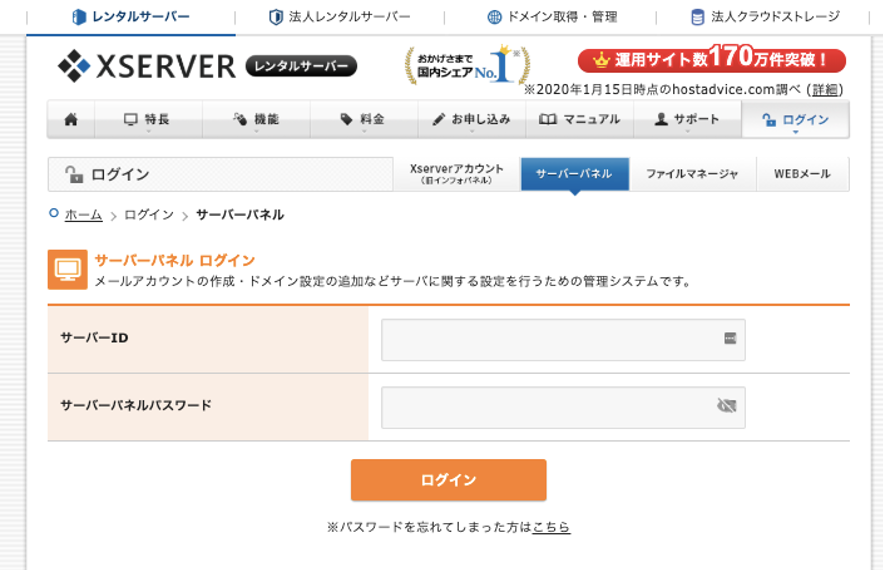
メールに記載なっている サーバーID サーバーパネルパスワードを入力してください。

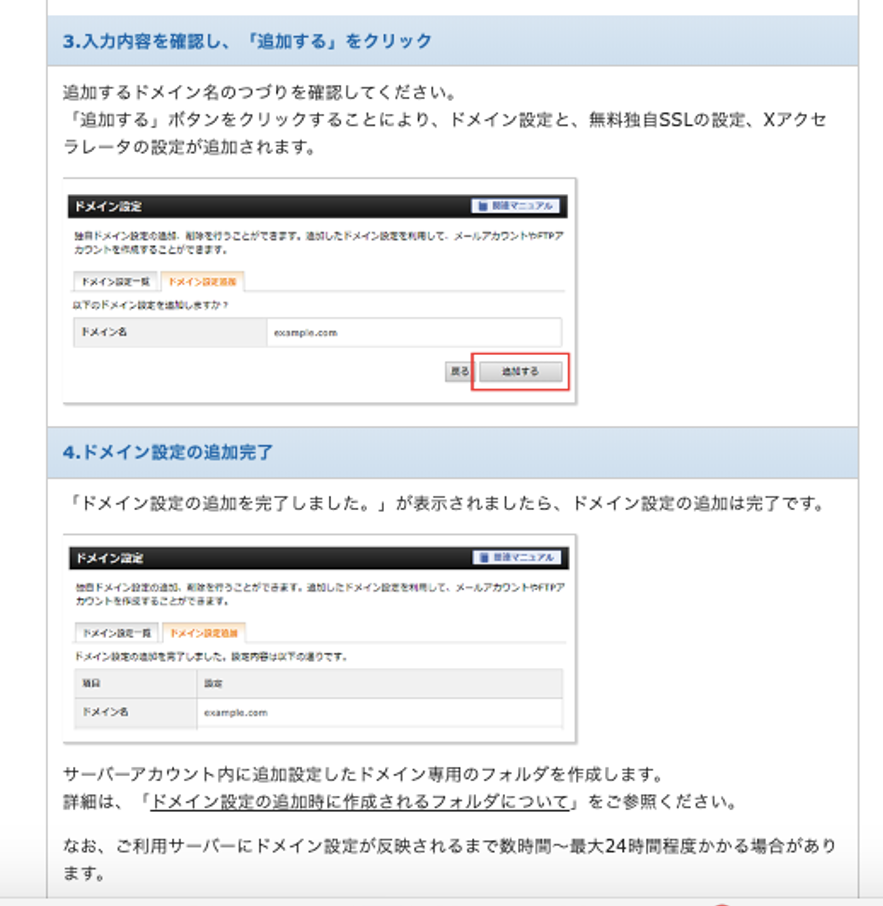
これで、独自ドメインをサーバーに設定しました。
※サーバー申込みした時点でIDとなるドメインを取得しています。〇〇xrv.jp を使う事も可能です。 これが無料ドメインとなります。
1-3 SSL設定をする
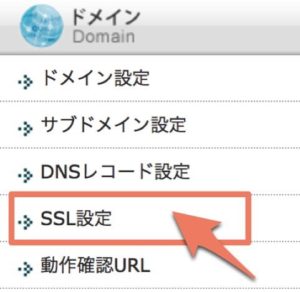
サーバーパネルにログインしてSSLを設定をタップします。

先ほど設定した独自ドメインの行から選択するをタップします。
①「独自SSL設定の追加」タブをクリックし、②「独自SSL設定を追加する」をクリックします。他のところは特に触れなくてもOKです。
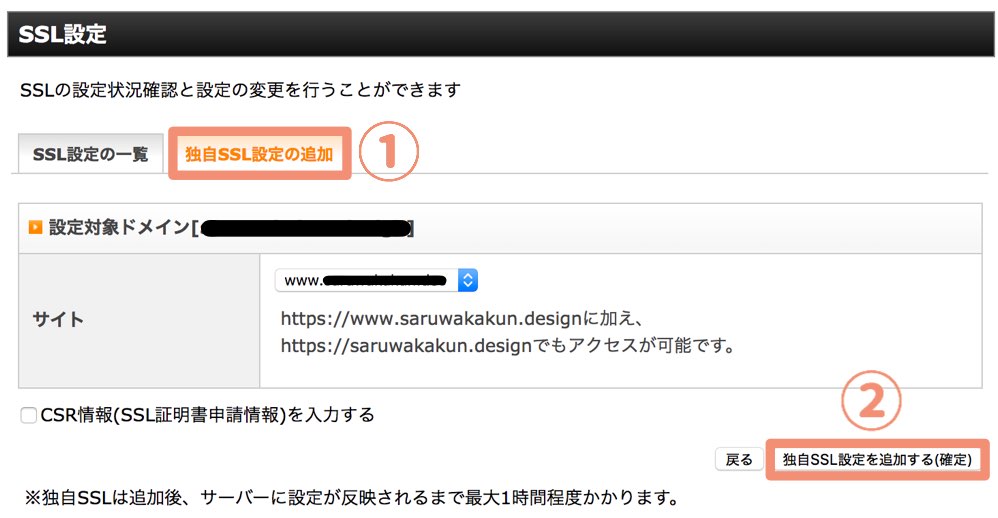
これで設定は完了です。こうやって何かと設定が簡単にできるのはエックスサーバーの良いところですね…!
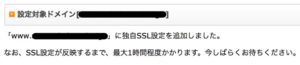
1-4 エックスサーバーにWORDPRESS 設置する
サーバーパネルにログインします。

ワードプレスを設置したいドメインをタップします
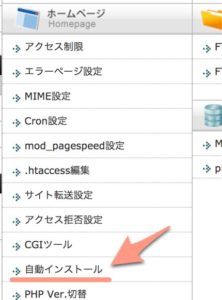
続いてワードプレスを設置するドメインをタップします。
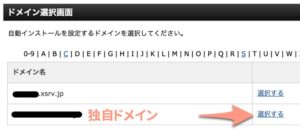
独自ドメインに「プログラム」をインストール
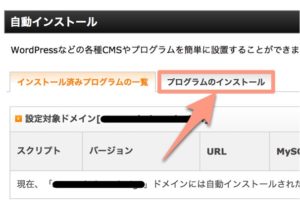
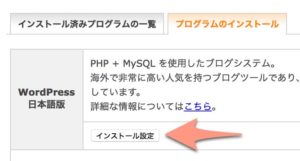
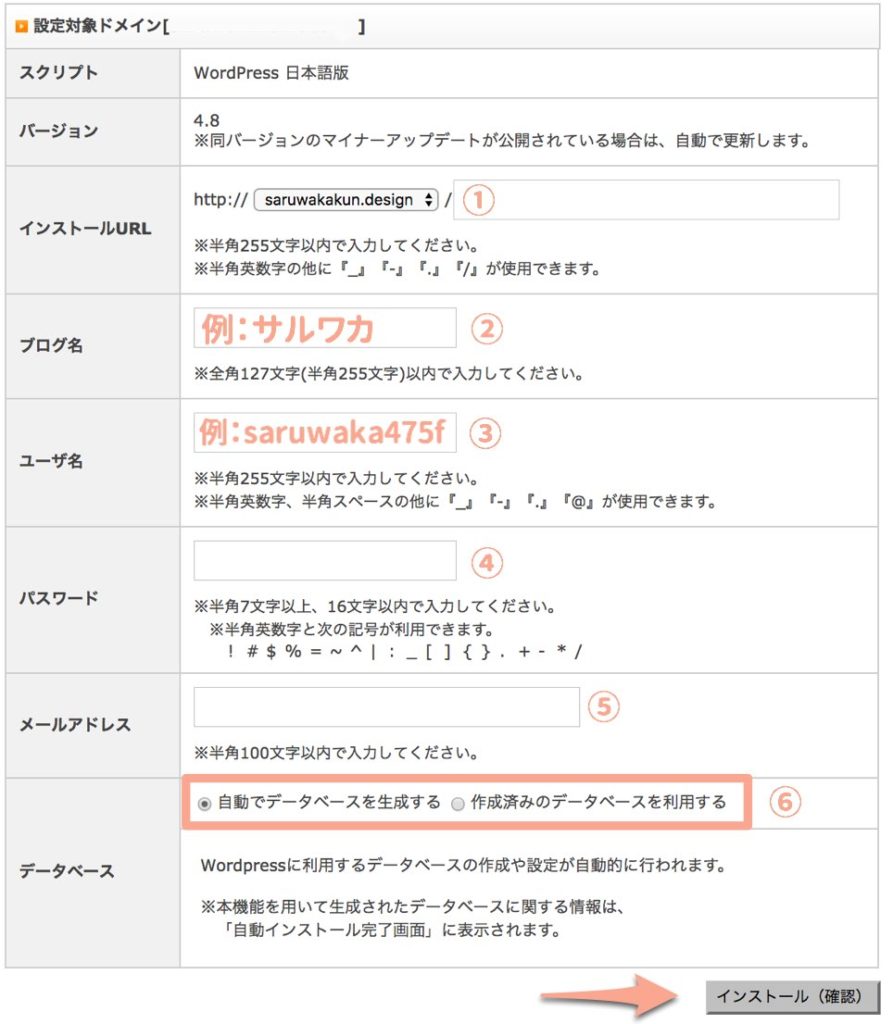
①インストールURL:ドメイン=ブログのトップページのURLとしたい場合には空欄のままでOKです。saruwakakun.com/wordpress/というように自由に指定することもできます。
以下のユーザー名、メールアドレス、パスワードなどは、サーバーのユーザ名などとは別物です。
②ブログ名:決まっていれば入力します。後から簡単に変更できます。
③ユーザー名:WordPressへのログイン時に必要となるので、覚えられるもの、かつ特定されないようなものにすると良いでしょう。
④パスワード:自由に入力しましょう。
⑤メールアドレス:自由に決めましょう。メールがバンバン届くようなことは無いのでご安心ください。
⑥データベース:「自動でデータベースを生成する」にチェックをつけておきます。
ここまで入力できたら「インストール(確認)」をクリックします。
さらに「インストール(確定)」をクリックすれば自動インストールが始まります。。

インストールが完了すると、ログイン用URLや、データベースパスワード等が表示されます。大切な情報なのでどれも控えておきましょう。

ログインのURLはお気に入りに保存して置くと便利です。
1-5 WORD PRESSにログインする
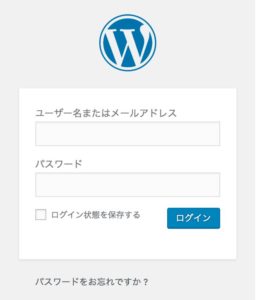
管理画面のURLをタップするとログイン画面になります
メールアドレスとパスワードを入力します。
ダッシュボードが開きます。 運転席みたいな場所
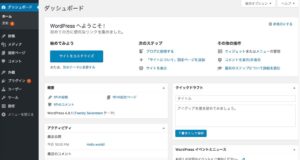
WordPressのダッシュボードが開きます。ここから記事を書いたり、デザインテーマをインストールしたり、設定を行ったり、プラグインをインストールしたりなどなどを行います。
最後にhttp:をhttps: に変更しておきます。
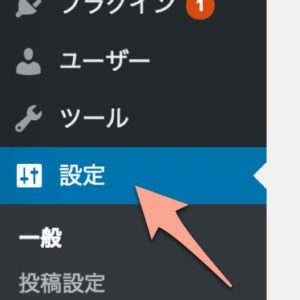
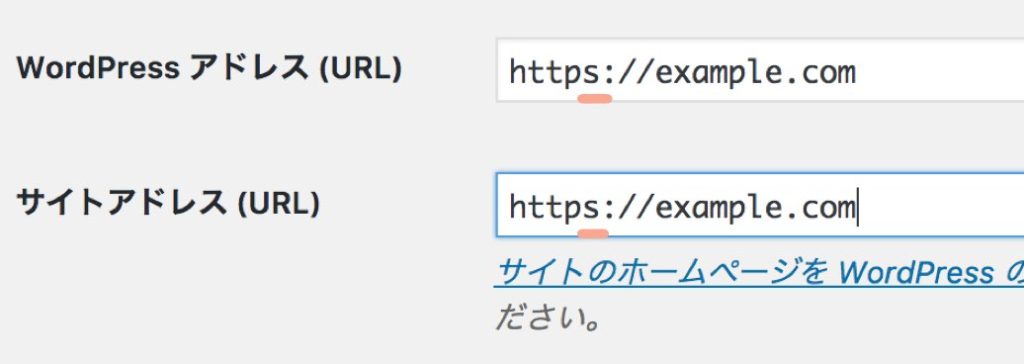
変更したら保存を忘れずに!!してください。
サーバーを選ぶならXSERVERをお勧めします
申し込みは下の画像をクリックして申し込みサイトに行くと
便利です
↓↓↓↓↓↓↓↓↓↓
ワードプレスを作成する上で大切なサーバーは エックスサーバーをお勧めしてます。上記の友達追加をタップして登録してください
うまく行かない時は下記のリンクをタップしてね
パソコンの方は上記QRコードをスマホから
読み込んでも登録出来ます♬
世界一簡単なSNS,IT目指してます💜
全ての人に幸福なIT,SNSの世界を♬
全ての人に幸福なIT,SNSの世界を♬
最新の情報を無料で提供!
超初心者でも簡単に出来るsns,webを💜
SNSの女王様 柳井みう
リアルでも会える!なんでも聞ける!超初心者からも大歓迎♬ 勉強会開催してます☆
TEL090-1434-1644
snsと相性の良い、開運の日取りがすぐわかる◇
宿曜秘宝協会のサイトで誰でも簡単にわかります
宿曜xwebは相性抜群です
(C) fivestardiamonds.corp all right reserved








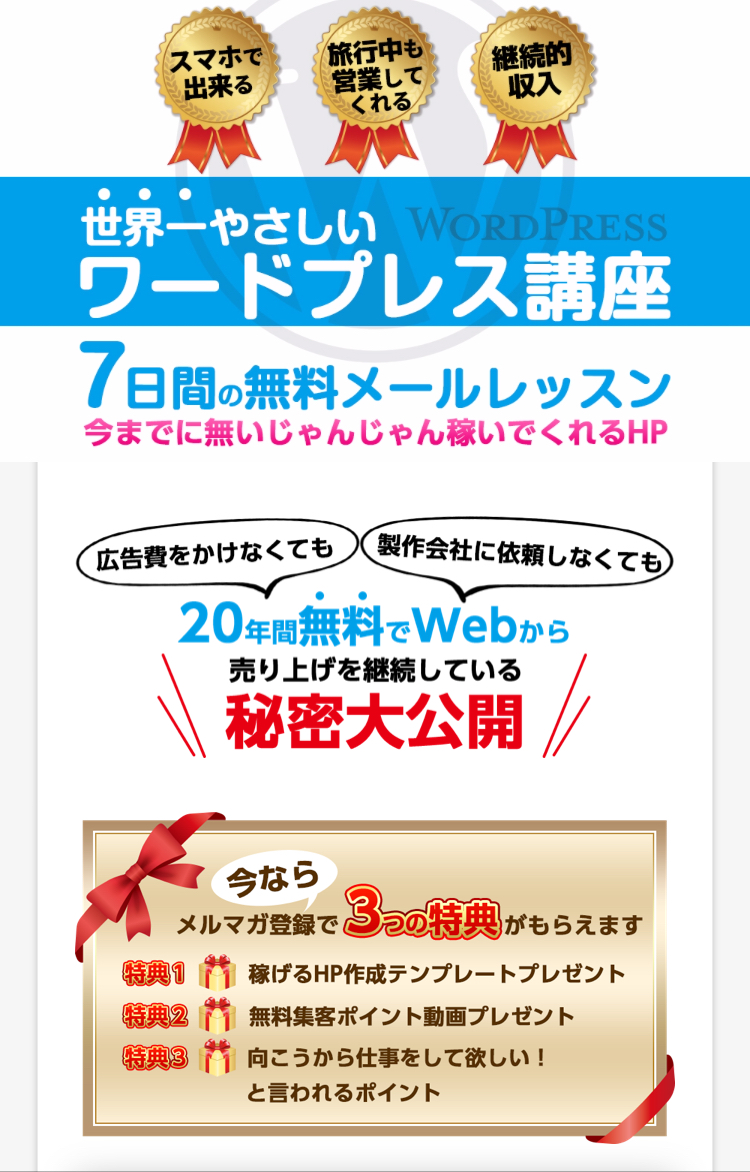








コメントを残す